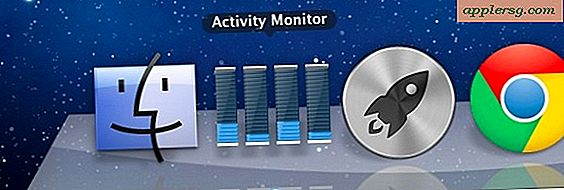आईफोन और आईपैड पर मेल इनबॉक्स से सभी ईमेल कैसे हटाएं

आईओएस मेल ऐप के नवीनतम संस्करणों में "ट्रैश ऑल" फ़ंक्शन शामिल है जो आपको किसी भी आईफोन, आईपैड या आईपॉड टच पर इनबॉक्स में सभी ईमेल को तुरंत हटाने की अनुमति देता है। आईओएस डिवाइस से इनबॉक्स में सभी ईमेल हटाने का यह सबसे तेज़ तरीका है, और यदि आप आईओएस से सभी स्थानीय रूप से संग्रहीत मेल संदेशों को साफ़ करना चाहते हैं, तो वसंत सफाई उद्देश्यों के लिए, क्योंकि आपको अब ईमेल की आवश्यकता नहीं है, तो सहायक हो सकता है, या शायद आईओएस डिवाइस पर ईमेल के एक संग्रह से उठाए गए स्थान को खाली करने के लिए।
ध्यान दें कि यह विधि आईओएस डिवाइस से ईमेल अकाउंट को नहीं हटाएगी, लेकिन इस तरह से सभी ईमेल संदेशों को हटाने से उन्हें ट्रैश फ़ोल्डर में भेज दिया जाता है, और वहां से हटा दिए जाने पर इसे पूर्ववत नहीं किया जा सकता है जब तक कि आप बैकअप से पुनर्स्थापित नहीं होते ईमेल को कचरा करने से पहले। मेल सर्वर से ईमेल हटाए या नहीं, यह भी निर्भर करता है कि ईमेल खाता एसएमटीपी या आईएमएपी है या नहीं। अगर आपको भविष्य में ईमेल चाहिए या नहीं, इस बारे में आपको कोई संदेह है, तो शुरुआत से पहले अपने आईफोन का बैकअप लें। यदि आप बस मेल ऐप पर लाल अलर्ट आइकन से छुटकारा पाना चाहते हैं, तो सभी को पढ़ने के रूप में चिह्नित करना संभवतः एक बेहतर विकल्प है कि यह आईओएस डिवाइस या मेल इनबॉक्स से ईमेल नहीं हटाता है।
आईओएस के लिए मेल में इनबॉक्स से सभी ईमेल कैसे हटाएं
सभी फीचर हटाएं, आपको आईओएस 9 या बाद में आईफोन, आईपैड या आईपॉड टच पर चलाना होगा। पहले के संस्करणों में ट्रैश ऑल मेल सुविधा नहीं है और उन्हें एक अलग दृष्टिकोण के साथ जाना होगा।
- सामान्य रूप से आईओएस मेल ऐप खोलें और इनबॉक्स पर जाएं, जिसके लिए आप सभी ईमेल संदेशों को हटाना चाहते हैं (मेलबॉक्स सूची से चुनें यदि आप वर्तमान में इनबॉक्स में नहीं हैं, तो आप सभी ईमेल हटाना चाहते हैं)
- कोने में "संपादित करें" बटन पर टैप करें
- मेल ऐप विंडो के नीचे, "ट्रैश ऑल" बटन पर टैप करें
- पुष्टि करें कि आप "ट्रैश ऑल" पर टैप करके सभी ईमेल हटाना चाहते हैं


यह सभी संदेशों को मेल ऐप के ट्रैश बॉक्स में भेजता है, ये अंततः खुद को हटा देंगे, लेकिन यदि आप मैन्युअल रूप से हस्तक्षेप करना चाहते हैं और हर ईमेल संदेश को हटा देना चाहते हैं तो आपने अभी भी वहां भेजा है।
आईओएस के लिए मेल में सभी ट्रैश किए गए ईमेल को तुरंत हटाएं
ईमेल को ट्रैश फ़ोल्डर में भेजे जाने के बाद, आप इन चरणों के साथ तुरंत उन्हें हटा सकते हैं:
- मेल ऐप के ऊपरी बाएं कोने में "मेलबॉक्स" बटन पर टैप करें
- "सभी ट्रैश" चुनें (यदि यह दिखाई नहीं दे रहा है, तो संपादन बटन पर टैप करें और सूची से इसे चुनकर सभी ट्रैश इनबॉक्स को सक्षम करें ताकि नाम के साथ एक नीला चेकबॉक्स दिखाई दे)
- सभी ट्रैश इनबॉक्स दर्ज करें, "संपादित करें" पर टैप करें और "सभी हटाएं" पर टैप करें - इसे पूर्ववत नहीं किया जा सकता है इसलिए ऐसा न करें अगर आप बिल्कुल सकारात्मक नहीं हैं तो आप कभी भी इन ईमेल को कभी नहीं चाहते हैं
एक बार जब आप सभी हटा देते हैं, तो ट्रैश फ़ोल्डर में प्रत्येक ईमेल अच्छी तरह से चला जाता है, आईओएस मेल ऐप से पूरी तरह हटा दिया जाता है।
जैसा कि पहले उल्लेख किया गया है, यह केवल आईओएस के आधुनिक संस्करणों में उपलब्ध है। इससे पहले मेल ऐप संस्करण मैन्युअल रूप से उन्हें चुनकर और ट्रैश को भेजकर कई ईमेल को हटाने की अनुमति देते हैं, जिसे ऊपर दिए गए निर्देश के रूप में ओवरटाइम या मैन्युअल रूप से हटाया जा सकता है।
आप एक स्वाइप जेस्चर के साथ आईओएस मेल में अलग-अलग ईमेल भी हटा सकते हैं, जो किसी इनबॉक्स में सब कुछ कचरा करने से ज्यादा लक्षित है।



![स्टीव जॉब्स: जीवन पर विचार [वीडियो]](http://applersg.com/img/asimg.png)